
Портальная страница служит для размещения на ней портальных блоков (виджетов). В отличие от портала, портальные страницы подчиняются законам адаптивной верстки — их поведение (отображение для пользователя) определяется способностью менять ширину/высоту и порядок следования для наилучшего заполнения пространства (в большинстве случаев — для поддержки всех видов дисплеев и размеров экранов).
Для перехода на страницу настройки портальных страниц нажмите на ссылку "Конструктор портальных страниц" на главной странице или выберите соответствующий пункт в меню "Пользовательский интерфейс".

Переход к настройке конструктора портальных страниц.
Откроется интерфейс создания и редактирования портальных страниц.
Создание портальной страницы
Чтобы создать новую страницу, нажмите кнопку Создать портал, введите название и нажмите ОК.
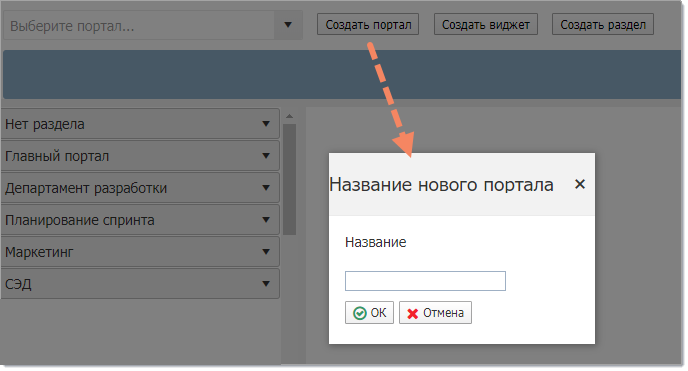
Переход к созданию портальной страницы.
Редактирование портальной страницы
Чтобы отредактировать существующую страницу, выберите ее в выпадающем списке (1). Для дизайнера Flex после этого перейдите в режим редактирования (2).
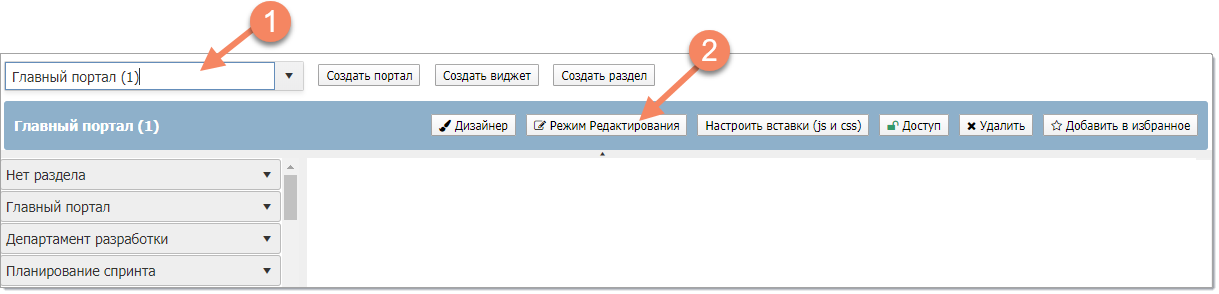
Переход к редактированию портальной страницы.
Меню для работы с портальной страницей
Кнопка |
Описание |
|---|---|
Создать портал |
Создать новую портальную страницу с указанным именем |
Создать виджет |
Создать новый виджет |
Создать раздел |
Создать новый раздел. Раздел используется для группировки виджетов |
Переименовать |
Переименовать портал |
Дизайнер |
Выбрать режим верстки портала: •Flex (адаптивная верстка контейнерами), •Dashboard (виджеты размещаются на сетке, и пользователи могут самостоятельно настраивать видимость, размеры и положение виджетов). Преимущества дизайнера Flex — адаптивная "резиновая" верстка. Преимущества Dashboard — пользователи могут самостоятельно добавлять и удалять виджеты, менять местами и менять их размеры. Для каждого режима верстка формируется отдельно, т.е. виджеты, добавленные на портал в дизайнере Flex, не будут отображаться в дизайнере Dashboard, и наоборот |
Режим редактирования |
Переход в режим редактирования портальной страницы (отображается только для Дизайнера в режиме Flex) |
Настроить вставки (js и css) |
|
Доступ |
Настройка доступа к портальной странице. Если доступ ограничен, кнопка отображается как Доступ выдается для групп. По клику на кнопку открывается окно, в котором можно управлять списком групп, имеющих доступ к порталу:  |
Удалить |
Удалить портальную страницу |
Добавить в избранное |
В пользовательском режиме портал будет отображаться в блоке "Избранное". При нажатии на эту кнопку отобразится поле "Кому", в котором вы сможете выбрать тех пользователей, для которых в блоке "Избранное" будет добавлена ссылка на данную портальную страницу.  Порталы в дизайне Flex и в дизайне Dashboard имеют разный синтаксис адресной строки. Если портал был добавлен в Избранное, а потом режим отображения портала изменился, надо удалить из Избранного прежнюю ссылку и добавить новую Порталы в дизайне Flex и в дизайне Dashboard имеют разный синтаксис адресной строки. Если портал был добавлен в Избранное, а потом режим отображения портала изменился, надо удалить из Избранного прежнюю ссылку и добавить новую |

 Назначение портальной страницы в качестве стартовой в Общих настройках приложения. |
 Просмотр ID портальной страницы. |
Полезные ссылки
 , если не ограничен — как
, если не ограничен — как 